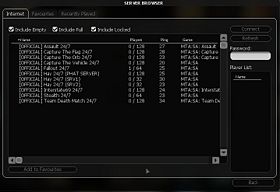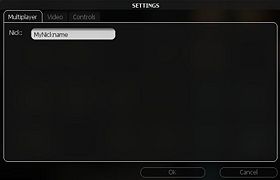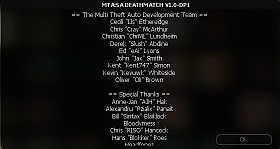IT/Manuale del Client
Introduzione
Multi Theft Auto: San Andreas è l'ultima di una lunga serie di mod multiplayer create dai fan per le versioni PC dei vari Grand Theft Auto. Trovate le versioni per GTA3 e Vice City che usano il vecchio core in http://www.multitheftauto.com. Questa mod non è approvata da Rockstar Games o Take 2 Interactive.
Per favore, ricorda che MTA:SA Deathmatch è una beta, il che significa che può crashare o generare risultati inaspettati.
Prima di iniziare
Prima di installare Multi Theft Auto: San Andreas, assicurati che non ci siano mod installate in GTA: San Andreas. Queste andrebbero in conflitto con MTA. Se vorresti continuare a usare le tue mod per il single player, puoi creare due installazioni reinstallando San Andreas in un'altra cartella del tuo Hard Disk.
Assicurati anche di stare usando Windows XP, Windows 2000, Windows Vista o Windows Server 2003 e che il tuo PC riesca a far girare San Andreas in single player. Ricorda che se raggiungi solo i requisiti minimi di San Andreas, potrebbero capitarti dei rallentamenti in MTA, visto che richiede una maggiore potenza di calcolo del processore.
Attenzione: MTA:SA funziona solo su GTA:SA versione 1.0. Se hai comprato il gioco recentemente, probabilmente hai una versione successiva.
Se riscontri dei problemi, dai un'occhiata a bugs noti e FAQ, o contattaci via IRC a irc://irc.multitheftauto.com/mta (in inglese).
Requisiti di sistema
I requisiti minimi di sistema di Multi Theft Auto: San Andreas sono leggermente più alti di quelli di Grand Theft Auto: San Andreas originale.
- Intel Pentium 4 o AMD Athlon XP
- 512MB DDR RAM
- Installazione pulista di Grand Theft Auto: San Andreas, versione 1.0 o 1.1 (americana o europea)
- 3.7GB di spazio libero nell'hard disk (3.6GB sono per un'installazione minima di GTA:SA)
- nVidia GeForce 4 series o ATI Radeon 8xxx series (compatibile con 64MB RAM e DirectX 9.0)
- Scheda audio compatibile con DirectX 9.0
- Tastiera e mouse
- Connessione a internet a banda larga (per un gioco online tranquillo)
Per le feature aggiuntive, una scheda video compatibile con il pixel shader 2.0 (nVidia GeForce FX series o superiore, ATI Radeon 9xxx series o superiore) è raccomandata.
Per un caricamento più rapido, è raccomandato un aumento di RAM.
Installare il gioco
- Se già non l'hai, registrati in http://www.mtabeta.com e scarica il client di MTA.
- Esegui l'installer. Riceverai un messaggio di introduzione, poi ti sarà presentato il Contratto di Licenza per l'Utente Finale (EULA). Dovrai acconsentire per continuare l'installazione.
- A questo punto potrai creare un account, usarne uno che hai già, o non usarne nessuno - in questo caso seleziona la seconda opzione
Prima opzione selezionata
Crea un account in MTABeta.com, dopo averlo fatto inserisci i tuoi dati per il nell'installer
Seconda opzione selezionata
Inserisci i dati del tuo account nell'installer
- Ti sarà richiesto quali componenti installare.
- Client è la mod che si interfaccia col gioco, ed è richiesta.
- MTA Server ti permette di hostare il tuo server casalingo.
- MTA Server > Editor è usato per creare nuove mappe, ed è una componente opzionale.
- Allora ti sarà chiesta la cartella dove è installato il gioco. Devi impostarla alla stessa cartella dove hai installato GTA. Di default è: C:\Programmi\Rockstar Games\GTA San Andreas\. Premi il bottone Install per iniziare l'installazione vera e propria.
- Quando finisce l'installazione, potrai decidere se avviare immediatamente MTA: San Andreas. Scegli l'opzione che vuoi e premi Finish.
- Potrai avviare MTA:DM da Start Menu\Tutti i programmi\MTA San Andreas\Play MTA San Andreas se vuoi giocare.
Avviare il gioco
- Avvia Multi Theft Auto cliccando sull'icona in Start Menu\Tutti i programmi\MTA San Andreas\Play MTA San Andreas.
- GTA: San Andreas si avvierà e, quando tutto sarà caricato, vedrete il menu principale di MTA. Qui troverai svariate opazioni:
|
Quick connect – ti permette di connetterti a un server di cui conosci già l'indirizzo IP o l'URL e la porta. È utile se sai già in quale server entrare e così non hai bisogno di cercarlo nell'intera lista di server.
| |
|
Browse servers – ti mostra una lista di server dove puoi giocare.
| |
|
Settings – ti permette di cambiare il tuo nickname ingame, personalizzare i controlli e modificare i settaggi video.
| |
|
About – ti mostra una lista di coloro che hanno contribuito a questo progetto.
| |
|
|
Map editor – ti permette di creare le tue mappe personalizzate, complete di checkpoints, rampe, pickup e altri oggetti. Possono anche essere caricate su un server per poterci giocare con gli amici.
|
|
|
Quit – ritorna al desktop di Windows.
|
Il modo più facile di giocare è premere Browse Servers nel menu. Apparirà una nuova finestra:
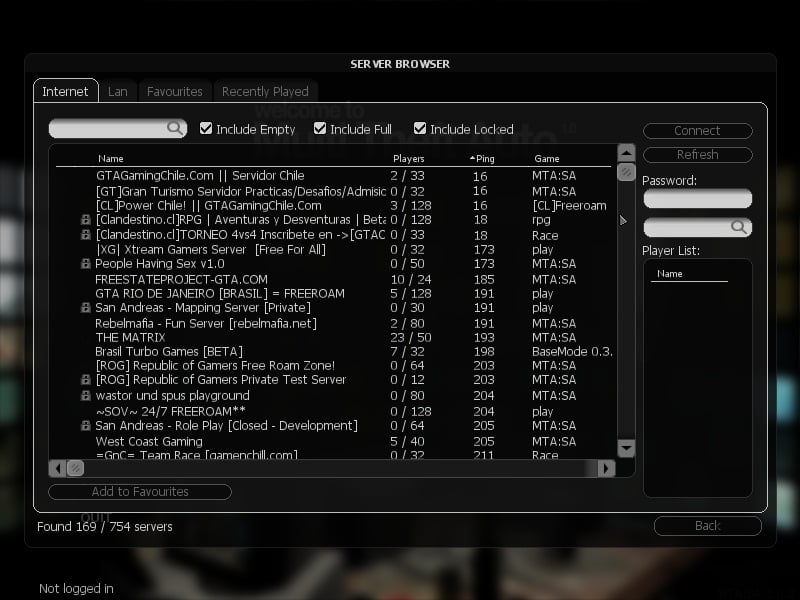
Immagine da aggiornare in seguito
Se i server non sono già apparsi, premi il tasto Refresh e MTA cercherà eventuali server, mostradoli in una lista.
- Nella tabella Name, è mostrato il nome di ogni server.
- Nella tabella Players, è mostrato il numero di players e la capacità massima del server, nel formato [Slot Usate] / [Slot Massime].
- Nella tabella Ping è mostrato il ping, o latenza, tra il tuo PC e il server. Il ping è la misura del tempo che si impiega a mandare "pacchetti" di dati che devono essere mandati al server e ricevuti da esso, quindi un ping più alto significa che avrai più lag in quel particolar server. Generalmente, i server più vicini a dove ti trovi hanno i ping minori.
- Nella tabella Host c'è l'indirizzo IP del server. Lo puoi usare in futuro per connetterti al server usando l'opzione Quick Connect.
Ogni tabella può essere cliccata per disporre i suoi elementi in ordine ascendente o discendente.
Per le migliori performance di gioco e ping, cerca un compromesso tra numero di players e ping. Quando scegli un server, selezionalo e premi il tasto Connect in alto a destra nella finestra. Se tutto va bene, dovresti connetterti al server e unirti al gioco automaticamente.
Running the game from ASE (The All-Seeing Eye)
If you are not satisfied with the in-game server browser of MTA:San Andreas, you might want to check out The All-Seeing Eye, which allows you to browse the server list out of the game, and can apply custom filters. This tutorial will help with the setup of ASE, and show how to make join on double-click work.
- Download ASE from http://videogames.yahoo.com/multiplayer , and install.
- This applies to MTA:SA up to version 1.0 dp2, and will probably be fixed in a later version
Download ASELauncher and extract ASELauncher.exe to your MTA directory (default C:\Program Files\MTA San Andreas). This tiny program converts the ASE command-line to a format MTA can understand. - Now add MTA:SA to your ASE games list:
- In ASE, click Tools -> Options, and select the tab Games
- Open the category Not installed and select Multi Theft Auto in the list
- Check Visible in filter list, click Browse and select ASELauncher.exe in your MTA San Andreas directory
- Leave the field Player name empty, and close the dialog with OK
- A new game Multi Theft Auto has appeared. When you click Refresh in the toolbar, you will see all servers for all versions of MTA. Now add a modifier to only show the current version, 1.0 dp2
- Right-click Multi Theft Auto and select New...
- In the lower-left, select Modifier and replace MYMOD by MTADP2
- Enter a name for the modifier in the Name field, e.g. MTA:SA 1.0 dp2
- Insert the following filter code (with the line number):
1 if version != "1.0dp2" remove - Click OK
- Your new modifier is shown under My filters
- All done! Now activate your modifier to only show your game version, select the game Multi Theft Auto, and double-click any server to play.
Come giocare
MTA:SA offre un sistema di scripting compreso che permette ai creatori di mappe di modificare molti elementi di gioco per creare le loro gamemode innovative. Il gioco incorpora più aspetti possibile del single player, ma ci sono alcune differenze.
Non ci sono pedoni o veicoli gestiti dall'IA. Le unice persone sulla mappa sono i tuoi avversari, o alleati se ci sono i team. Puoi parlare con tutti gli altri players con la chat nella parte in alto a sinistra dello schermo, che puoi attivare con T. Per chattare solo con i tuoi compagni di team, premi Y.
Il map editor di MTA permette ai creatori di mappe di aggiungere alle loro creazioni svariati oggetti del mondo di GTA, come le strade, i barili esplosivi, le rampe, gli edifici, le colline e molto altro. Non solo questo, ma gli oggetti possono essere mossi via scripting, cambiare model e scomparire. Questo offre una gran quantità di divertimento e di varianti del gioco.
Premi Tab per guardare lo scoreboard. Di default, verranno mostrati solo il nome del player e il ping, ma con gli script si possono aggiungere nuove colonne specifiche per la gamemode con cui si sta giocando. Per esempio, una mode deathmatch avrà sicuramente una colonna con il numero di kills del player, ma il creatore della mappa potrebbe decidere di aggiungere altre colonne per il numero di volte che sei morto, o da quanto tempo stai giocando, per poter valutare meglio il tuo punteggio.
Controlli
Comandi di MTA
- F8 (o ~) - Apre la Console
- F9 - Mostra una finestra di aiuto ingame
- F11 - Mostra la mappa di SA (per spostarla usa i comandi che seguono)
- +/- del tastierino numerico - Zoom avanti e indietro
- 4, 8, 6, 2 del tastierino numerico - Muove la mappa a destra, a sinistra, in alto o in basso
- 0 del tastierino numerico - Alterna una mappa dinamica (segue il segnalino del player) con una libera (resta ferma)
- F12 - Salva uno screenshot dello schermo in C:\Programmi\MTA San Andreas\screenshots
- T - Chat
- Y - Chat del team
- TAB - Lista dei player (se la risorsa Scoreboard è avviata nel server corrente)
Comandi della Console
Digita ~ (tilde) o F8 per entrare nella console, quindi scrivi un comando seguito dagli argomenti necessari (se servono) e premi Invio.
- bind defaults
- Reimposta i comandi di default.
- maps
- Mostra una lista di tutte le mappe disponibili nel server.
- nick [nickname]
- Cambia il tuo nick ingame in quello che specifichi nel parametro [nickname].
- msg [nickname] [messaggio] o pm [nickname] [messaggio]
- Invia un messaggio privato al player con il nick specificato nel parametro [nickname]. Solo la persona specificata potrà vedere il messaggio. Sia msg sia pm hanno la stessa funzione.
- quit o exit
- Ti disconnette dal server e ritorna al desktop. Ha la stessa funzione del tasto Quit nel menu principale.
- ver
- Mostra la versione corrente e il copyright del software.
- time
- Mostra l'ora corrente.
- disconnect
- Ti disconnette dal server e ritorna al menu principale.
- say [testo]
- Ti permette di inviare il messaggio nel parametro [testo] nella chatbox, attraverso la console.
- ignore [nickname]
- Questo ignorerà ogni messaggio scritto dal player con il nick specificato nel parametro [nickname]. Per smettere di ignorare un player, riscrivi ignore [nickname].
Suggerimento: Puoi scrivere questi comandi in chatbox facendoli precedere da un /.
Una lista (in inglese) dei comandi della console si può ottenere scrivendo help nella console e premendo Invio. La mappa attuale può avere dei comandi propri che possono essere controllati digitando commands nella console.
Codici degli errori e loro significato
Download error
0: UNKNOWN_ERROR
1: INVALID_FILE_DESCRIPTORS
2: INVALID_MAX_FILE_DESCRIPTOR
3: INVALID_SELECT_RETURN
4: INVALID_INITIAL_MULTI_PERFORM
5: INVALID_MULTI_PERFORM_CODE
6: INVALID_MULTI_PERFORM_CODE_NEW_DOWNLOADS
7: UNEXPECTED_CURL_MESSAGE
8: UNABLE_TO_CONNECT
9: UNABLE_TO_DOWNLOAD_FILE
10: FAILED_TO_INITIALIZE_DOWNLOAD
Fatal errors
1: no local player model on ingame event
2: no local player on ingame event
3: server downloads disabled
4: no local player model on player-list packet
5: no local player on player-list packet
6: invalid custom data length on entity-add packet
7: invalid bitstream data on entity-add packet
8: system entity on entity-add packet
9: failed to create object on entity-add packet
10: failed to create pickup on entity-add packet
11: failed to create vehicle on entity-add packet
12: invalid team-name length on entity-add packet
13: invalid lua-event name length in lua-event packet
14: invalid resource name length in resource-start packet
Errori 'impossibile entrare nel veicolo'
1: script cancelled
2: script cancelled (jack)
3: current occupier is entering/exiting
4: invalid seat
5: not close enough
6: already in a vehicle
7: already entering/exiting
8: invalid vehicle (trailer)